5 دلیل که مک بوک شما به راه اندازی مجدد ادامه می دهد و چگونه آن را برطرف کنید
اگر مک بوک شما در حال راه اندازی مجدد است، مهم است که وحشت نکنید. هر یک از راه حل هایی که در این مقاله مرور می کنیم می تواند مشکلات شما را کاهش دهد. برخی از دلایل رایج مشکلات راه اندازی مجدد مک بوک حلقه عبارتند از:
- MacOS قدیمی
- مشکلات نرم افزاری
- لوازم جانبی باعث اختلال در عملکرد می شوند
- تنظیماتی که باید بازنشانی شوند
- یک نقص در MacOS که نیاز به نصب مجدد دارد
قبل از امتحان هر یک از راه حل های پیشنهادی ما، در صورت امکان، مطمئن شوید که از تنظیمات MacOS و داده های ارزشمند خود در یک هارد دیسک خارجی نسخه پشتیبان تهیه کنید. گاهی اوقات راه حل ها نیازمند پاک کردن مک شما یا اقدامات دیگری هستند که اطلاعات ذخیره شده محلی را از دست می دهد.
MacOS به روز نمی شود

گاهی اوقات بهروزرسانی MacOS از دست رفته یا مشکل بهروزرسانی میتواند باعث ایجاد مشکلاتی در تنظیمات مک شما و فرآیند بهروزرسانی شود. این کار مک شما را به هم می زند و می تواند چندین بار راه اندازی مجدد شود.
ساده ترین راه برای رفع این مشکلات نصب هر به روز رسانی موجود است که با مک شما سازگار است. اگر از بهروزرسانی عقب ماندهاید، ممکن است مجبور شوید چند بار راهاندازی مجدد کنید – اشکالی ندارد! فقط مک شما تمام تغییرات مهم نرم افزار را به ترتیب اجرا می کند.
اگر نمیتوانید جدیدترین نرمافزار MacOS را نصب کنید زیرا مک شما خیلی قدیمی است، باید برای عملکرد و پایداری بهتر، ارتقا دهید.
نرم افزار شما باعث ایجاد خطا می شود
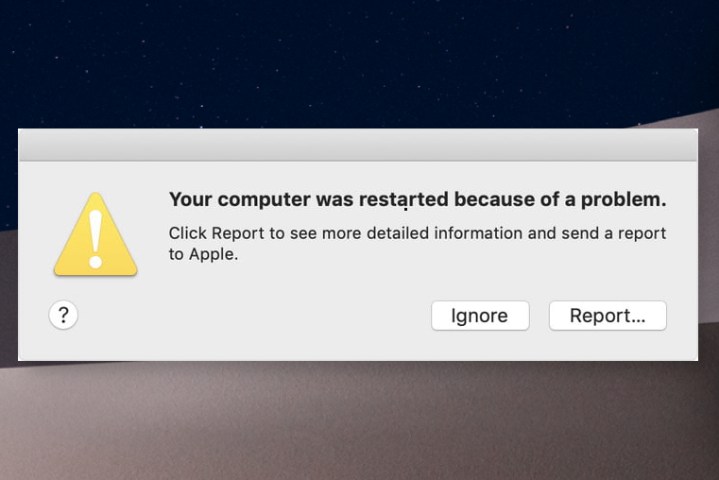
گاهی اوقات برنامه هایی که نصب می کنید می توانند مشکلاتی ایجاد کنند. کد درخواستی را ارائه میکند که توسط سیستم عامل و/یا سختافزار اصلی انتظار نمیرود، و MacOS را مجبور میکند تا راهاندازی مجدد و حل تعارض را انجام دهد.
به این “هراس هسته” گفته می شود، که در هنگام راه اندازی مجدد پیامی ارائه می دهد که می گوید: “کامپیوتر شما به دلیل مشکلی راه اندازی مجدد شد.” هراس هسته همیشه به این معنی نیست که مشکلی جبران ناپذیر در مک شما وجود دارد، اما میکند یعنی ممکن است نیاز به ایجاد تغییرات داشته باشید. این امر مخصوصاً در صورتی صادق است که نرم افزار اخیر باعث ایجاد مشکل شده باشد.
ابتدا به پیام پاپ آپ نگاه کنید و ببینید آیا وجود دارد یا خیر اطلاعات بیشتر دکمه. این همیشه به کاربر معمولی چیز زیادی نمیگوید، اما گاهی اوقات گزارش نام نرمافزاری را نشان میدهد که مشکل را ایجاد میکند تا بدانید کجا را باید جستجو کنید.
هر نرم افزار شخص ثالث را به صورت دستی به روز کنید، زیرا گاهی اوقات این تنها چیزی است که برای رفع مشکل نیاز دارید. اگر کمکی نکرد، نرم افزار شخص ثالث اخیر را حذف کرده و راه اندازی مجدد کنید. اگر با حذف نرمافزار مشکل برطرف شد، از دانلود آن برنامه خاص تا زمانی که توسعهدهنده بهروزرسانی میکند، خودداری کنید. از طرفی، حذف نرم افزارهای غیر ضروری راه خوبی برای افزایش سرعت مک است.
لوازم جانبی شما باعث اختلال در عملکرد می شوند

یکی دیگر از دلایل رایج وحشت هسته، لوازم جانبی یا جانبی است که به درستی کار نمی کند. این می تواند باعث وحشت هسته بلافاصله در هنگام راه اندازی یا در عرض چند دقیقه پس از راه اندازی مک شما شود.
خوشبختانه، این یک مشکل آسان برای تشخیص است. به سادگی همه چیزهایی را که به Mac خود متصل هستند حذف کنید – از جمله موس، صفحه کلید، درایو و موارد دیگر. اگر بتوانید با موفقیت راه اندازی مجدد کنید و مک شما بدون هیچ گونه حادثه ای به کار خود ادامه دهد، می دانید که احتمالاً یکی از تجهیزات جانبی آسیب دیده است. هر یک از ابزارهای جانبی را یکی یکی دوباره وصل کنید تا زمانی که متخلف تکراری را پیدا کنید.
تنظیمات شما باید ریست شود
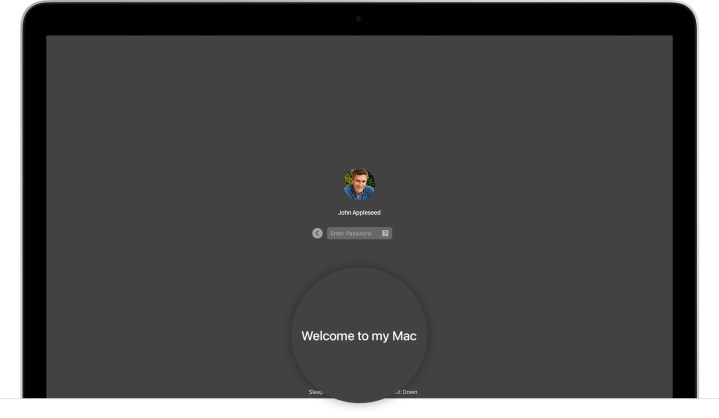
گاهی اوقات هیچ مشکل داخلی در مک شما وجود ندارد، اما تغییر اخیر باعث ایجاد مشکلاتی در راه اندازی می شود که باعث ایجاد وحشت در هسته می شود. هنگامی که این اتفاق میافتد، مک شما ممکن است سعی کند درست در هنگام راهاندازی مجدد راهاندازی شود. حتی ممکن است به شما اجازه دسترسی به چیزی فراتر از صفحه ورود به سیستم را ندهد.
اغلب می توانید این مشکل را با بازنشانی تنظیمات سخت افزاری مک خود برطرف کنید. با این کار هر تغییری که ایجاد کرده اید، مانند رفتار صفحه نمایش یا باتری، برمی گردد. با این حال، می تواند مشکل شما را نیز حل کند.
ابتدا NVRAM یا PRAM را بازنشانی کنید. ساده ترین راه برای انجام این کار فشار دادن است گزینه + فرمان + P+ آر کلیدها را همزمان تا زمانی که مک شما دوباره روشن شود. این کلیدها را حدود 20 ثانیه نگه دارید.
دوم، کنترل کننده مدیریت سیستم یا SMC خود را بازنشانی کنید. بسته به مدل مک شما چند راه مختلف برای انجام این کار وجود دارد، بنابراین دستورالعملهای خاص را برای هر مورد بررسی کنید.
اگر این بازنشانیها مشکل شما را حل میکند، مک شما باید آماده باشد.
یک نقص در MacOS وجود دارد و باید آن را دوباره نصب کنید

گاهی اوقات بازنشانی های جزئی برای رفع مشکل کافی نیستند. در این موارد، وحشت هسته عمیقاً ریشه در یک مشکل سیستم عامل دارد و حتی ممکن است مربوط به سخت افزار معیوب باشد.
نصب مجدد MacOS راه حل شماست. خبر خوب این است که این باید هر مشکل MacOS را که باعث وحشت هسته میشود برطرف کند. خبر بد این است که داده های شما ممکن است زنده نمانند. همچنین هیچ مشکل سخت افزاری مانند فن معیوب که باعث گرم شدن بیش از حد مک شما و راه اندازی مجدد می شود را برطرف نمی کند.
برای شروع، MacOS را بازیابی کنید. با این حال، قبل از هر اقدامی، مجدداً بررسی کنید که از اسناد، عکسها و اطلاعات شخصی شما به طور کامل نسخه پشتیبان تهیه شده باشد. اگر بعد از بازیابی مشکل همچنان وجود داشت، ممکن است لازم باشد درایو را پاک کنید. ما میخواهیم مطمئن شویم که هیچ داده مهمی را از دست نمیدهید، بنابراین برای پشتیبانگیری از رایانه خود قدم بیشتری بردارید.
با اپل تماس بگیرید
خوشبختانه، اگر برای عملکرد صحیح دستگاه خود با مشکل مواجه هستید، نمایندگی های مجاز اپل، مانند فروشگاه اپل یا Best Buy، آماده کمک هستند. شما به سادگی می توانید یک قرار ملاقات بگیرید یا مستقیماً با پشتیبانی اپل تماس بگیرید تا در حل مشکل خاص در مک خود کمک کنید. آنها می توانند شما را از طریق پشتیبان گیری از دستگاه، بازگرداندن به تنظیمات کارخانه و موارد دیگر راهنمایی کنند. اگر سوالی دارید با یک متخصص تماس بگیرید تا مطمئن شوید که مشکل با دقت و سریع حل می شود.
با این حال، گاهی اوقات هیچ راه حل قابل اعتمادی برای لپ تاپ وجود ندارد. اگر چنین است، بهترین معاملات مک بوک ما را بررسی کنید برای پیدا کردن یک کامپیوتر جدید که متناسب با بودجه شما باشد.
سوالات متداول
چرا مک بوک من به راه اندازی مجدد ادامه می دهد؟
اگر مک بوک شما به راه اندازی مجدد ادامه می دهد، می تواند نشانه یکی از موارد زیر باشد:
- MacOS قدیمی
- مشکلات نرم افزاری
- لوازم جانبی باعث اختلال در عملکرد می شوند
- تنظیماتی که باید بازنشانی شوند
- یک نقص در MacOS که نیاز به نصب مجدد دارد
خوشبختانه برای هر یک از این مشکلات راه حل هایی وجود دارد، مانند انجام ریست PRAM و SMC.
چرا مک بوک من پس از راه اندازی مجدد روشن نمی شود؟
اگر مک بوک شما پس از راه اندازی مجدد خاموش نمی شود، ممکن است در درجه اول مشکل برق باشد. اپل پیشنهاد می کند کابل برق خود را دوباره چک کنید و مطمئن شوید که به درستی وصل شده است. اگر با این کار مشکلات شما برطرف نشد، یک چرخه برق را امتحان کنید (دکمه روشن/خاموش را نگه دارید تا راه اندازی مجدد شود). اگر با این کار مشکل برطرف نشد، لوازم جانبی خارجی را جدا کرده و دوباره راه اندازی کنید. در نهایت، اگر هیچ یک از این عیبیابی جواب نداد، میخواهید راهاندازی را در حالت Safe Boot امتحان کنید.
چگونه می توانم مک بوک خود را از حلقه راه اندازی مجدد خارج کنم؟
اگر در چرخه هولناک راه اندازی مجدد مک بوک خود هستید، یعنی. کامپیوتر شما بارها و بارها راه اندازی مجدد می شود – یک راه حل بالقوه این است که NVRAM یا PRAM را بازنشانی کنید. مطبوعات گزینه + فرمان + P+ آر کلیدها را همزمان تا زمانی که مک شما دوباره روشن شود. این کلیدها را حدود 20 ثانیه نگه دارید.
توصیه های سردبیران
